Salve a tutti e bentornati in questo mio piccolo angolo di web!
Oggi nuovo post dedicato ad uno strumento che nel corso di questi ultimi mesi è diventato indispensabile per me: L’RSS Reader, uno strumento tutto da riscoprire! La sua funzione è quella di aggregare al suo interno tutti i feed dei blog che decidete di inserire, così da avere i nuovi post dei vostri blog preferiti sempre a portata di click senza che li dobbiate cercare manualmente sui motori di ricerca.
Perché Utilizzare Uno Strumento Così Vecchio?
Spesso si pensa che l’RSS Reader sia ormai una cosa sorpassata ma se seguite molti blog e vi piace leggere e commentare assiduamente i post è uno strumento eccezionale che non potete assolutamente perdervi. E’ molto comodo e a me ha semplificato parecchio la vita. Adesso in una app ho tutti i blog che seguo con una home page dove vengono raccolti tutti in nuovi post e una pagina di post per ogni singolo blog inserito. In questo modo ho finalmente smesso di perdermi i bellissimi contenuti dei blog che seguo e ho praticamente una sezione notizie personalizzata dove trovo solo ed esclusivamente i contenuti che desidero.
RSS Reader Per Smartphone: Semplice, Veloce E Sempre A Portata Di Mano
Ebbene si, in questo post ci concentreremo sulla versione RSS Reader per Smartphone. Questo perché ho notato che è estremamente comodo avere tutti i post sempre con me (in questo modo li posso leggere in quei momenti “morti”) ed è facilissimo da creare perché non prevede conoscenze di programmazione. Tra l’altro va da solo a prendere il Feed dei singoli blog, basta inserire l’URL della Home Page del blog oppure della pagina articoli del sito.
RSS Reader: Una App Essenziale (In Tutti I Sensi)
In questo post vi consiglio la App che utilizzo io: Rss Reader! Già, il nome non è molto originale😅! Allora, dal vostro smartphone andate su Play Store oppure cliccate sul link che trovate qualche riga più su. Scaricate l’applicazione con questo logo:
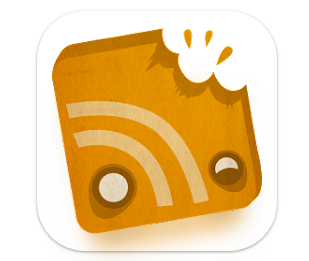
Una volta scaricata l’app apritela e aspettate che si carichi. Verrete rimandati in automatico alla home page dove verranno visualizzati tutti gli articoli nuovi. La mia si presenta così, la vostra ovviamente sarà vuota.
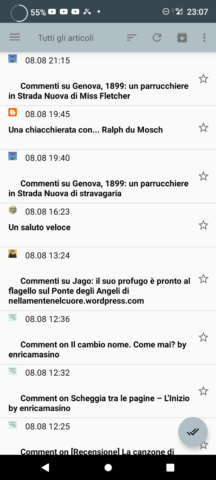
Info Sulla Home: Nella Home vengono visualizzati tutti i post e i commenti (se il blog ha anche il feed commenti) nuovi. La Home non si carica automaticamente, va aggiornata manualmente ogni volta. Per farlo vi basta tirare giù come fate per aggiornare la home di Facebook o Instagram. Apparirà una rotellina:
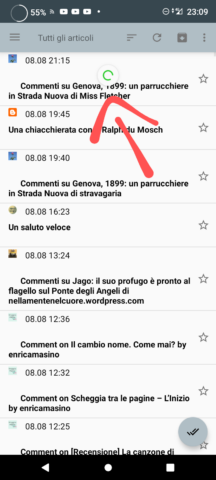
Il caricamento dei nuovi post sarà finito quando la rotellina scomparirà. A quel punto tutti i post nuovi saranno visualizzati sia sulla home che nelle pagine dei rispettivi blog.
Come Inserire Un Nuovo Blog
Per inserire un nuovo blog la procedura è semplice. Andate sui tre trattini…
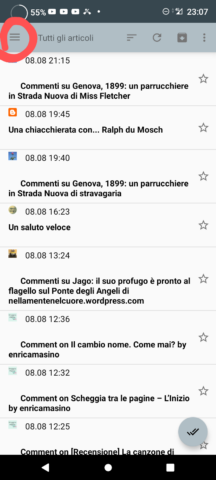
… si aprirà una schermata laterale. Qui verrà visualizzato l’elenco dei blog inseriti (con feed commenti quando presente). Cliccando sul nome del blog arriverete alla pagina dedicata ai post di quel blog, cliccando sul feed vuoto verrete rimandati al feed commenti del blog a cui è legato (quello sopra). La vostra barra laterale per ora sarà vuota, la mia come vedete è bella piena… ed è solo una parte!
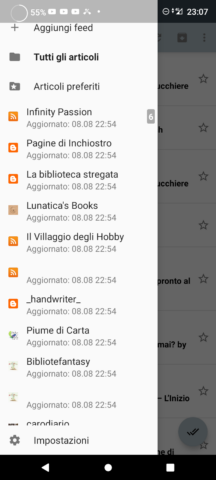
Per aggiungere un blog andate sul blog in questione, copiate il link della home page e poi andate su Aggiungi Feed.
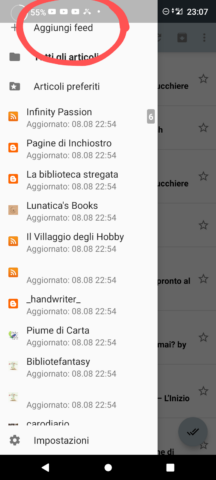
Verrete rimandati a questa pagina:

Andate ad inserire l’URL o il link dove c’è scritto Sito O Feed e poi cliccate su Aggiungi Feed.

Una volta fatto tornate alla barra laterale e cercate il blog appena aggiunto. Nella maggior parte dei casi apparirà così è sarà sempre in coda ai blog inseriti precedentemente.
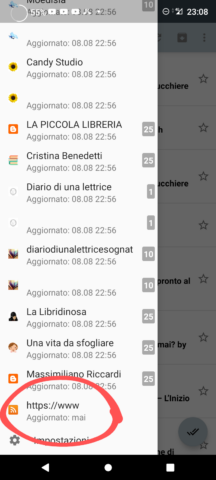
Cliccate e la pagina dedicata al blog apparirà bianca. E’ normale perchè non l’avete mai aggiornata.
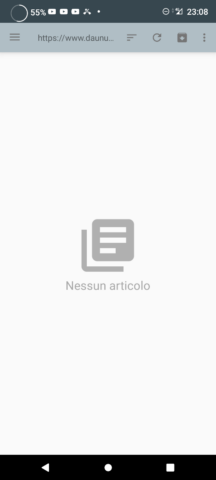
Tirate giù per far apparire la rotellina come avete fatto nella home e aspettate che scompaia.
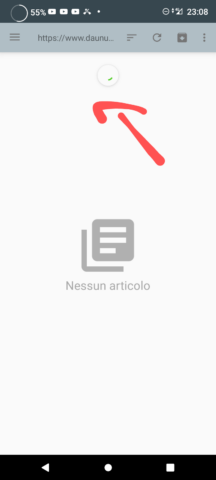
Quando la rotellina scomparirà la pagina resterà comunque bianca. Anche questo è normale, andate nella barra laterale e vedrete che il nuovo blog è stato caricato. A fianco vedrete un numero, è il numero di post caricati (quelli che sono visibili nella home del blog). Se sotto appare un feed senza nome ma con lo stesso logo allora è il feed dei commenti, il numero a destra è il numero dei commenti caricati.
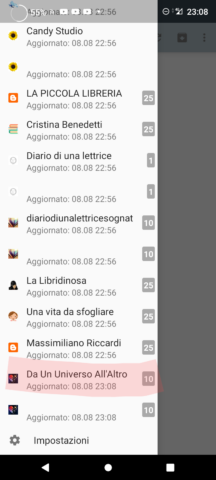
Cliccate sul nome del blog e appariranno tutti i post caricati.
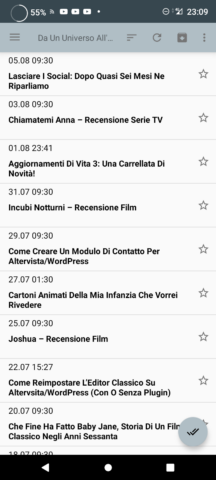
Da questo momento in poi ogni volta che ricaricherete la pagina singola o la home dell’RSS Reader verranno aggiunti tutti i nuovi post. Sia nella home che nelle pagine dei singoli blog i post da leggere verranno visualizzati con la scritta nera mentre quelli già letti con la scritta grigia.
RSS Reader: Come Aprire I Singoli Post
Finita l’aggiunta andiamo a vedere come aprire i singoli post. La procedura è la stessa sia dalla home che dalla pagina singola. Cliccate sul post che desiderate aprire e si aprirà una pagina simile a questa.

A seconda del feed e della piattaforma la visualizzazione potrebbe essere diversa. Può darsi che venga visualizzato il riassunto, come in questo caso, o che venga visualizzato tutto il post. In ogni caso questa è un’anteprima che solitamente prevede solo parte del testo. Per continuare andate sui tre puntini in alto a destra. Si aprirà questa tendina:

A questo punto avete due opzioni Aggiorna e Apri Nel Browser. Cliccando su aggiorna l’anteprima si aggiornerà con immagini, link e testo completo mentre cliccando su Apri Nel Browser potrete leggere il post direttamente sul blog.
Personalmente vi consiglio di utilizzare Apri Nel Browser. Cliccando su aggiorna, infatti, al blog non verrà contata la vostra visualizzazione mentre con Apri Nel Browser si. Non ho mai fatto una questione di numeri e non voglio farne ma per i motori di ricerca è importante vedere che i blog sono frequentati e attivi quindi se aprite con Apri Nel Browser farete al blogger un piccolo grande favore. Con questa opzione, quindi, sarete rimandati direttamente al post sul blog.
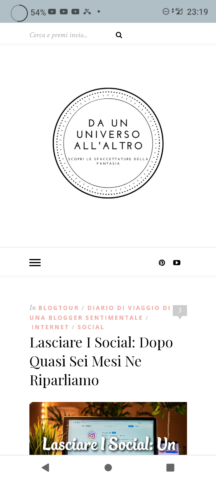
Essendo sul blog quindi potrete commentare direttamente senza nessun problema.
Ora avete tutti gli strumenti per cominciare a creare il vostro RSS Reader personale! Non lo trovate anche voi uno strumento meraviglioso? Io ne sono innamorata e come vedete ho già aggiunto parecchi blog e finalmente li posso seguire senza perdermi nulla!
Bene, anche questo tutorial è finito e io sono curiosissima di sapere cosa ne pensate voi! Utilizzate già un RSS Reader? Se si, quale? Vorreste farne uno? Fatemelo sapere nei commenti e se avete qualche problema non esitate a chiedere! Come sempre vi ringrazio per il tempo che avete dedicato alle mie parole!
Immagine Di Copertina Del Post: harrywahidi
Al prossimo post!

Se il post ti è piaciuto lascia un commento (ci tengo, lo ammetto) e condividilo! Sono piccoli gesti che possono può aiutarmi molto!


Insomma mi pare che funzioni essenzialmente come il widget di Blogger “Gli amici che seguo”.
Sulla mia home c’è, infatti, la lista dei miei preferiti e mi basta cliccare da lì per leggere il loro ultimo post.
Credevo avesse anche altre funzioni.
Dunque, passo. 😉
P.S. Come mai sul tuo blog non c’è la possibilità di inserire la spunta per ricevere una mail quando rispondi ai commenti?
L’ho vista spesso anche su Altervista e per me è comodissima. :*
Si, in effetti è molto simile al widget di blogger, la differenza sta nel fatto che qui non è necessario iscriversi (tutto si basa sull’URL il che è comodo per quei blog che non prevedono l’iscrizione anche se ormai sono pochi) e che ogni blog ha una sua pagina dove appaiono solo ed esclusivamente i suoi post. Però anche la pagina preferiti di Blogger è abbastanza comoda, l’ho usata per un periodo. Sai che non ci avevo mai fatto caso alla mail per i commenti? Vado a vedere nelle impostazioni, forse mi sono persa qualcosa o senza volerlo l’ho disattivata. Grazie per avermelo detto! ❤️❤️❤️
Gentilissima. Grazieeee
Grazie a te❤️❤️